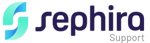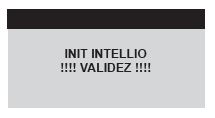Description des touches

Touches de navigation
La touche de navigation vous permet de naviguer dans le menu de paramétrage
et de sélectionner des options dans une liste.
Remarque :
En cas d’appui prolongé sur la touche de navigation, le défilement passe en
mode accéléré. Ainsi, vous pouvez atteindre plus rapidement l’élément désiré.
Touches Annulation, Correction, Validation
La touche ANNULATION (touche rouge) vous permet d’annuler une saisie en cours et de revenir à l’écran précédent. Dans certains cas, elle permet l’annulation complète de la facture.
La touche CORRECTION (touche jaune) vous permet de corriger une saisie de type numérique ou alphanumérique. Elle efface le dernier caractère saisi (montant ou coefficient) ou réinitialise une date à la valeur par défaut.
La touche VALIDATION (touche verte) vous permet de valider une saisie ou un choix dans une liste.
Touches de fonction
Les touches F, F1, F2, F3 et F4 sont nommées « TOUCHES DE FONCTIONS ». Elles permettent d’accéder à une fonctionnalité du logiciel ou de modifier un paramètre en cours de saisie. Les touches de fonctions F1 à F4 sont accessibles lorsque le symbole correspondant s’affiche (souvent précédé d’une flèche « > » ou « <« ).
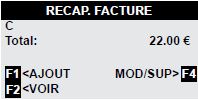
Dans l’exemple illustré sur l’écran ci-contre, appuyez sur la touche de fonction F1 pour ajouter un acte, F2 pour visualiser la facture ou F4 pour modifier la facture.
La touche de fonction F vous permet d’accéder aux différents menus d’INTELLIO, et notamment au menu de paramétrage (reportez-vous au chapitre 4, « Personnalisation du terminal », pour obtenir de plus amples informations).
Navigation dans les menus et sélection des options
La touche de navigation puis la touche VALIDATION vous permettent de naviguer dans les menus. Utilisez les touches de fonction pour modifier les paramètres ou sélectionner les options de votre choix. Appuyez ensuite sur la touche VALIDATION pour sélectionner ou activer l’option. La touche ANNULATION vous permet la plupart du temps de revenir au menu précédent.
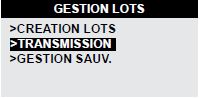
Dans l’exemple illustré ci-contre, sélectionnez l’option de votre choix à l’aide de la touche de NAVIGATION. Appuyez ensuite sur la touche VALIDATION.
Saisie numérique et alphanumérique
- Saisie numérique
Lorsque vous devez saisir un numéro, les touches actives sont alors celles du
clavier numérique (0 à 9).
La touche POINT n’est jamais utilisée pour une saisie numérique. Elle ne sert en
aucun cas à introduire une valeur décimale
- Saisie en mode sms
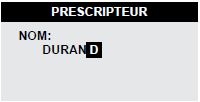
Par exemple, le principe de saisie en mode sms, décrit ci-après, est utilisé pour saisir le nom du prescripteur.
PRINCIPE D’UNE SAISIE EN MODE SMS :
Ce principe reprend le mode SMS d’un téléphone portable. Sur chaque touche numérique figure un groupe de lettres (par exemple : sur la touche 2, le groupe de lettres est ABC).
La saisie d’une lettre se fait à l’aide de la touche numérique et en fonction de sa position dans le groupe de lettres.
Par exemple, pour saisir DEMO, il faut appuyer :
– 1 fois sur la touche 3
– 2 fois sur la touche 3
– 1 fois sur la touche 6
– 3 fois sur la touche 6
La touche CORRECTION (touche jaune) vous permet d’effacer le dernier caractère saisi.
Une fois la saisie terminée, appuyez sur la touche VALIDATION.
Mémoire intelligente
INTELLIO mémorise la plupart des opérations effectuées lors de la saisie d’une facture. Ainsi, le terminal vous propose systématiquement les derniers paramètres saisis pour chaque nouvelle facture. Pour réaliser une facture standard, validez simplement les écrans proposés. INTELLIO vous permet alors de réaliser vos factures en un temps record.